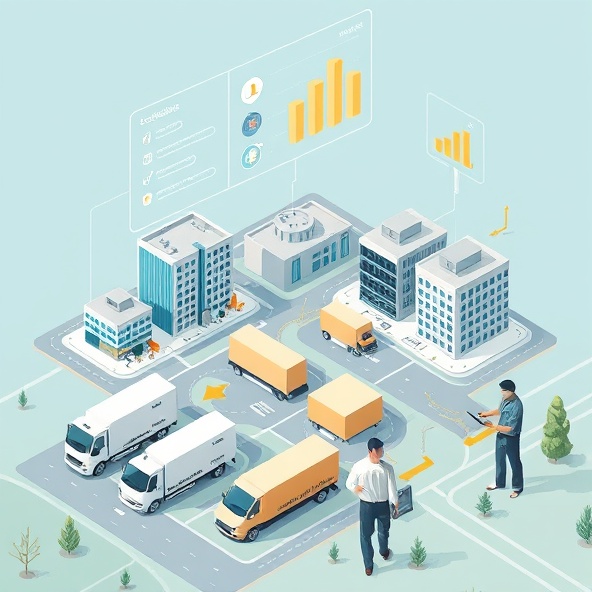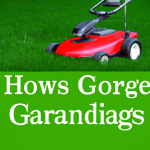Jak korzystać z Map Google i cieszyć się pełnią jej funkcji?
Jak korzystać z Map Google i cieszyć się pełnią jej funkcji?
1. Wyszukiwanie konkretnych miejsc
Kiedy potrzebujesz znaleźć konkretną lokalizację lub miejsce, Mapy Google są idealnym narzędziem do tego celu. Wyszukiwanie jest proste i łatwe w obsłudze. Wystarczy wpisać nazwę miejsca, adres lub współrzędne GPS w pasek wyszukiwania, a Mapy Google pokażą Ci rezultaty związane z Twoim zapytaniem.
Ważne informacje, takie jak godziny otwarcia, numer telefonu czy oceny innych użytkowników, są często dostępne bezpośrednio z poziomu Map Google. Możesz również zobaczyć zdjęcia i recenzje, aby podjąć lepszą decyzję.
2. Wytyczanie trasy
Nie tylko Mapy Google pomogą Ci znaleźć miejsce, ale również wskażą, jak tam dotrzeć. Dzięki opcji wytyczania trasy, unikniesz się gubienia i zaoszczędzisz czas.
Wprowadź punkt początkowy i docelowy, a Mapy Google przedstawi Ci kilka różnych opcji jak dojechać do celu. Możesz porównać trasę samochodową, pieszą, rowerową czy korzystającą z transportu publicznego. Ponadto, Mapy Google uwzględniają informacje o natężeniu ruchu, co pozwoli Ci wybrać najbardziej optymalną trasę.
3. Zapisywanie ulubionych miejsc
Jeśli często odwiedzasz określone miejsca lub chcesz zachować ulubione lokalizacje, Mapy Google umożliwiają zapisywanie tych punktów na Twoim koncie. W ten sposób będziesz mógł łatwo znaleźć te miejsca w przyszłości.
Możesz również tworzyć listy ulubionych miejsc, takie jak restauracje, kawiarnie czy sklepy. Dzięki temu zaplanowanie wizyty w nowym mieście lub znalezienie miejsca do kolacji będzie jeszcze prostsze.
4. Eksplorowanie okolicy
Mapy Google oferują wiele narzędzi, które pomogą Ci odkrywać nowe miejsca. Na przykład, opcja „W pobliżu” pokaże Ci interesujące punkty w okolicy, takie jak restauracje, atrakcje turystyczne czy stacje benzynowe.
Kolejną przydatną funkcją jest „Zdjęcia Street View”, która pozwala zobaczyć miejsce z perspektywy użytkownika. To znakomite narzędzie, jeśli chcesz sprawdzić wygląd danego miejsca przed wizytą.
5. Współdzielenie lokalizacji
Kiedy musisz podzielić się konkretną lokalizacją z przyjaciółmi lub rodziną, Mapy Google umożliwiają proste i szybkie wysłanie informacji. Funkcja „Udostępnij” pozwoli Ci wysłać link do danego miejsca za pośrednictwem wiadomości tekstowej, e-maila lub mediów społecznościowych.
Możesz również udostępnić swoją trasę, dzięki czemu inni będą mogli śledzić Twoje postępy i wiedzieć, kiedy się spotkacie. To przydatne zwłaszcza w przypadku dłuższych podróży.
Wniosek
Mapy Google są wszechstronnym narzędziem, które umożliwia korzystanie z wielu funkcji. Niezależnie od tego, czy potrzebujesz znaleźć konkretne miejsce, wyznaczyć trasę czy odkryć nowe atrakcje, Mapy Google będą Ci pomocne. Warto poświęcić chwilę na zapoznanie się z ich funkcjonalnościami, aby cieszyć się pełnią ich możliwości.
Pytania i odpowiedzi
Jak korzystać z Map Google i cieszyć się pełnią jej funkcji?
1. Jak zacząć korzystać z Map Google?
Aby rozpocząć korzystanie z Map Google, należy otworzyć przeglądarkę internetową i wpisać adres „maps.google.com” lub pobrać aplikację mobilną Google Maps na urządzenie z systemem Android lub iOS.
2. Jak wyszukać konkretne miejsce na Mapach Google?
Aby znaleźć konkretne miejsce na Mapach Google, należy wpisać nazwę ulicy, dzielnicy, miasta lub punktu orientacyjnego w pole wyszukiwania, a następnie nacisnąć enter lub ikonę lupki.
3. Jak korzystać z opcji nawigacji w Mapach Google?
Aby skorzystać z nawigacji w Mapach Google, należy wpisać adres początkowy i docelowy w pola wyszukiwania, a następnie wybrać opcję „Nawiguj” lub „Start” obok sugerowanej trasy. Aplikacja będzie w czasie rzeczywistym wskazywać kierunki i pokazywać rekomendowane trasy.
4. Jak można zapisać interesujące miejsca w Mapach Google?
Aby zapisać interesujące miejsca w Mapach Google, należy zaznaczyć miejsce na mapie, a następnie wybrać opcję „Zapisz” lub „Dodaj miejsce do listy” i przypisać mu odpowiednią nazwę oraz kategorię. Zapisane miejsca będą dostępne w zakładce „Twoje miejsca”.
5. Jak korzystać z funkcji Street View w Mapach Google?
Aby skorzystać z funkcji Street View w Mapach Google, należy przeciągnąć ikonę małej postaci osób (zazwyczaj w prawym dolnym rogu mapy) na wybraną ulicę. Następnie można poruszać się po ulicy, obracać widok w różne strony i przybliżać obraz.
6. Jak ustawić preferencje trasy w Mapach Google?
Aby ustawić preferencje trasy w Mapach Google, należy otworzyć menu główne, wybrać opcję „Ustawienia” lub „Preferencje trasy” i dostosować takie parametry jak preferowany środek transportu (samochód, pieszo, rower), unikane opłaty i drogi płatne, a także preferowane trasy.
7. Jak korzystać z funkcji przewodnika po okolicy w Mapach Google?
Aby skorzystać z funkcji przewodnika po okolicy w Mapach Google, należy wybrać ikonę kompasu w prawym dolnym rogu mapy. Następnie można przeglądać popularne miejsca w okolicy, takie jak restauracje, hotele, atrakcje turystyczne i oceny użytkowników.
8. Jak sprawdzić dostępność transportu publicznego w Mapach Google?
Aby sprawdzić dostępność transportu publicznego w Mapach Google, należy wpisać miejsce początkowe i docelowe w pola wyszukiwania, a następnie wybrać opcję ikony autobusu (dla Androida) lub rozkładu jazdy (dla iOS). Aplikacja pokaże dostępne połączenia, godziny odjazdu i przybliżony czas podróży.
9. Jak dodawać recenzje i oceny miejsc w Mapach Google?
Aby dodać recenzję i ocenę miejsca w Mapach Google, należy znaleźć miejsce na mapie, otworzyć jego profil, przewinąć w dół i wybrać opcję „Napisz recenzję”. Następnie można wpisać swoją opinię, ocenić miejsce w skali od 1 do 5 gwiazdek i opublikować recenzję.
10. Jak korzystać z trybu offline w Mapach Google?
Aby korzystać z trybu offline w Mapach Google, należy otworzyć menu główne, wybrać opcję „Mapy offline” lub „Aplikacje offline” i pobrać mapę wybranej okolicy. Następnie będzie można korzystać z mapy bez połączenia internetowego, co jest przydatne w przypadku braku dostępu do sieci lub ograniczonego transferu danych.